Error al cargar los mensajes anteriores de Instagram. Aquí está la solución

La sección DM de Instagram le permite comunicarse con sus amigos, pero es posible que haya notado que cuando intenta desplazarse hacia arriba para cargar otros mensajes de cuando conversaron entre sí en el pasado, recibe un error que dice Error al cargar mensajes anteriores. . Este error aparece cuando sus mensajes anteriores no se cargan y le impide verlos.
Puede parecer que sus DM han desaparecido con alguien y usted ha perdido todo un historial de conversaciones con ellos, sin embargo, este no es el caso. Simplemente está experimentando un error temporal que le impide cargar mensajes anteriores, pero desaparecerá pronto.
¿Por qué Instagram dice que no se pueden cargar los mensajes anteriores?
Cuando Instagram dice Error al cargar mensajes anteriores, significa que estaba intentando cargar mensajes anteriores mientras la aplicación no funcionaba o no tenía conexión a Internet. Cuando la aplicación deja de funcionar, se muestra un error a los usuarios que intentan usar Instagram. Si hay un problema con su conexión a Internet, también recibirá este mensaje.
¿Puedes publicar en Instagram para que solo una persona lo vea?Cuando Instagram realiza un mantenimiento de rutina, esto puede causar problemas con la aplicación y la forma en que los usuarios interactúan con ella, por lo que aparece este error. Cuando vea este error, deberá esperar unas horas para que puedan volver a poner la aplicación en el servidor. Una vez hecho esto, ya no debería recibir el mensaje de error cuando intente desplazarse a la parte superior de sus chats de Instagram.
Cuando su Internet no funciona, Instagram le notificará este error si intenta cargar mensajes anteriores. Para solucionar este problema, debe asegurarse de tener una buena conexión a Internet. La tercera razón por la que podría estar experimentando este problema es que hay un error dentro del sistema que está causando que la aplicación de Instagram no funcione correctamente.
Cómo solucionar el error al no cargar mensajes anteriores
Si sus mensajes de Instagram no se cargan cuando se desplaza hacia la parte superior, lo mejor que puede hacer es intentar cargar el mensaje nuevamente. Este problema también puede deberse a su conexión a Internet, por lo que deberá asegurarse de que su conexión sea sólida. También puede preguntarle a su amigo si sus mensajes anteriores se pueden cargar. Si no es así, parece que este problema es específico para usted. Si es así, entonces Instagram se cae y tendrás que esperar a que el problema se solucione por sí solo.
Cierre y vuelva a abrir la aplicación para deshacerse de los errores
Dado que hay un problema dentro de Instagram, el primer paso a tomar es reiniciar la aplicación. Cuando la aplicación se reinicia, se pueden eliminar cosas como un error en el sistema de la aplicación simplemente porque se reinició.
Cómo salir del grupo de mensajería sin notificaciónTambién es un primer paso fácil de dar y le permitirá saber si hay un problema profundo dentro de la aplicación. Una vez que haya cerrado la aplicación desde el interruptor multitarea, puede abrirla y verificar si el problema ha desaparecido. Si sigue viendo el mensaje de error, vaya al paso siguiente.
Apague y encienda su dispositivo para eliminar errores
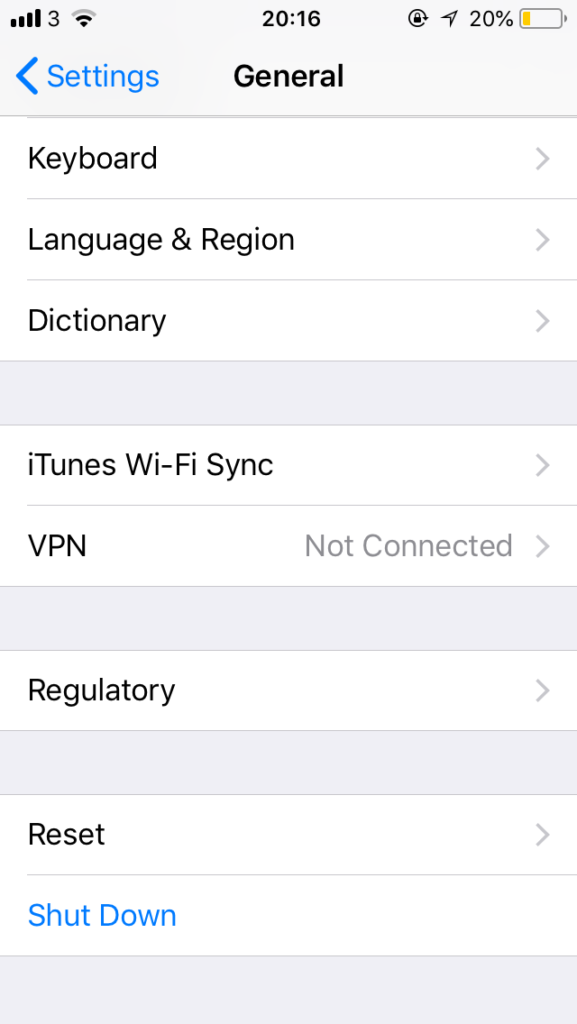
Lo siguiente que debe hacer es apagar y encender el dispositivo. Hacer esto elimina cualquier error en el sistema que hace que aparezca el mensaje de error cada vez que abre Instagram.
Reiniciar su dispositivo es muy poderoso, ya que permite que el sistema se apague y luego se vuelva a encender, lo que puede eliminar los problemas que está atravesando. Una vez que su dispositivo se enciende de nuevo, puede volver a Instagram y comprobar si el mensaje sigue apareciendo cuando está en su perfil.
Cómo restablecer la página de exploración de InstagramSi todavía está allí, vaya al siguiente paso.
Borrar la caché de Instagram para deshacerse del error

Lo siguiente que debe hacer es borrar los archivos de caché en el directorio de Instagram. Los archivos de caché son archivos temporales que se almacenan en el directorio de Instagram que se guardan allí para que las cosas se carguen más rápido cuando haces la misma acción o vuelves a realizar esa acción determinada.
Cuando se eliminan estos archivos, literalmente no notará nada más que una aplicación más fluida y lo mejor de esto es que borrar la caché puede eliminar los problemas. Cuando borras el caché de Instagram, es básicamente lo mismo que borras las aplicaciones, luego las instalas de nuevo e inicias sesión.
Cómo eliminar a alguien de Snapchat sin que lo sepanBásicamente, elimina los archivos que se han guardado desde que se instaló la aplicación. Para borrar la caché de Instagram:
1. Abra el "Ajustes"Aplicación en el iPhone
2. Vaya a "General"
3. Ve a "Almacenamiento de iPhone".
4. Toque "Instagram"
5. Toque "Borrar Aplicación"
Una vez que hayas hecho esto, debes volver a Instagram e instalar la aplicación nuevamente. Una vez instalada, vuelva a iniciar sesión en la aplicación y compruebe si el mensaje de error sigue ahí.
Espere a que Instagram se arregle solo
Cuando Instagram pasa por un mantenimiento de rutina, o su servidor está inactivo, debe esperar a que la aplicación se corrija antes de dejar de ver el error. La mejor manera de comprobar si Instagram está caído es buscando "es Instagram caído" y verificando lo que dice la gente en el Detector de caídas, o puede pedirles a sus amigos que vean si están experimentando lo mismo.
Por lo general, Instagram vuelve a subir unas horas después de que se cayó, por lo que si su error apareció debido a que Instagram no funciona, lo único que puede hacer para solucionar el problema es esperar.
